Boris FX Primatte Studio egy erőteljes bővítmény a MAGIX VEGAS Pro 19-hez, amely segít, hogy a kulcsfontosságú szűrést egy új szintre emeld. Akár professzionális produkciókat készítesz, akár csak személyes projektekben dolgozol, az eszköz, amit ez a szoftver kínál, lenyűgöző. Ez az útmutató megmutatja neked, hogyan használhatod hatékonyan a Primatte Studio funkcióit a kiemelkedő eredmények eléréséhez.
Legfontosabb megállapítások
- A bővítmény egyszerű lehetőséget kínál a kulcsszűrés automatizálására.
- A Spill Removal, Edge Cleaner és Color Correction beállítások lehetővé teszik, hogy jelentősen javítsd a jeleneteid minőségét.
- A beállítási lehetőségek (Presets) menthetők és újra felhasználhatók, hogy optimalizáld a munkafolyamatodat.
Lépésről lépésre útmutató
A Boris FX Primatte Studióval való munkához kövesd ezt a lépésről lépésre útmutatót:
Kezdd a jeleneted előkészítésével a MAGIX VEGAS Pro 19-ben. Először is importáld a videódat zöld háttér formátumban. Ideális esetben a videónak tisztának és könnyen kezelhetőnek kell lennie, hogy a kulcsszűrő jól működjön. Ügyelj arra, hogy a világítás egyenletes legyen, hogy a legjobb eredményeket érd el.
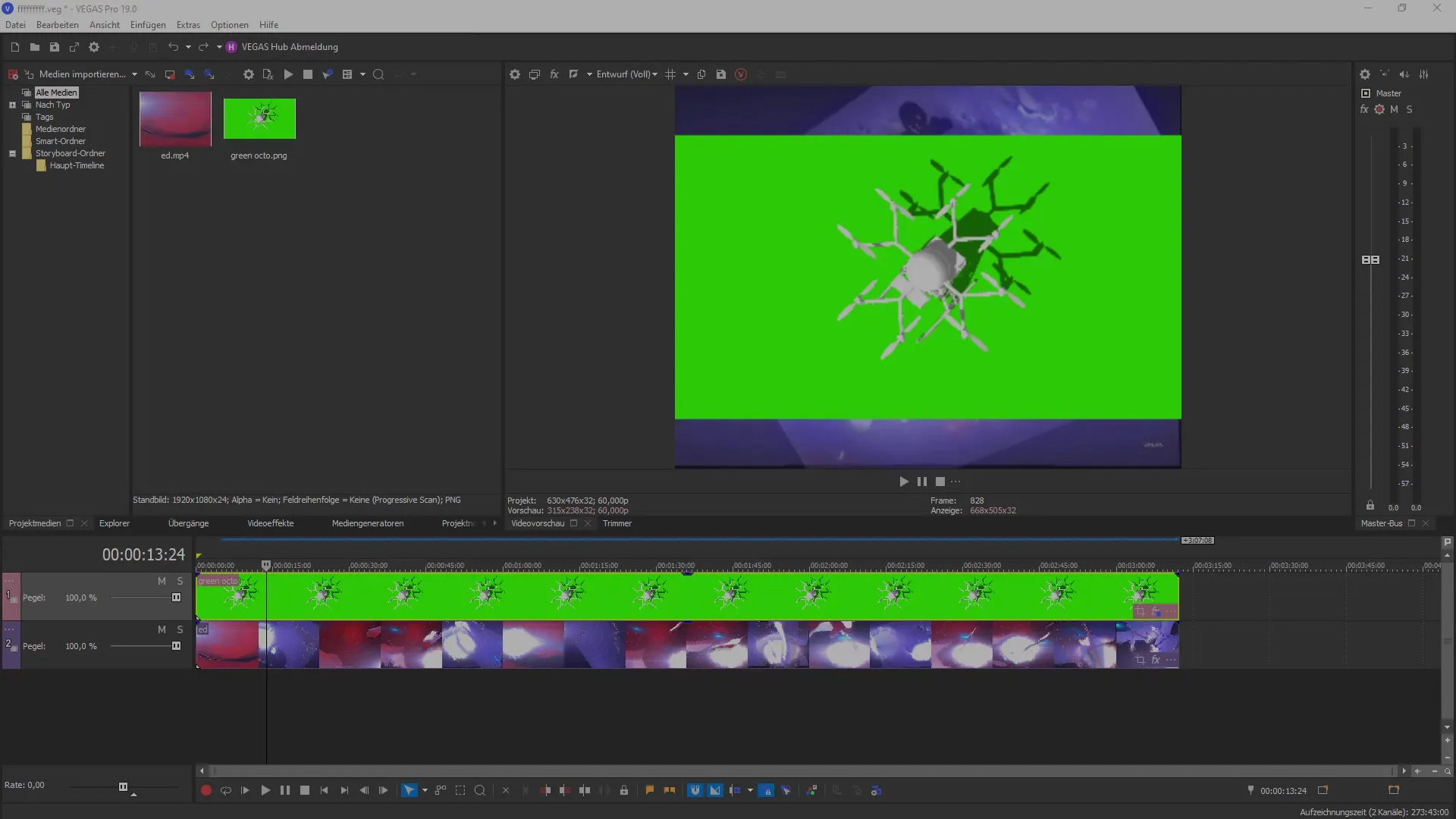
Miután betöltötted a zöld háttérrel rendelkező jelenetedet, válaszd ki azt a klipsz szintet, amelyre alkalmazni szeretnéd a bővítményt. Ezután menj az Event FX-re a kiválasztott videón. Itt ki kell választanod a Boris FX Primatte Studio-t a rendelkezésre álló bővítmények listájából.
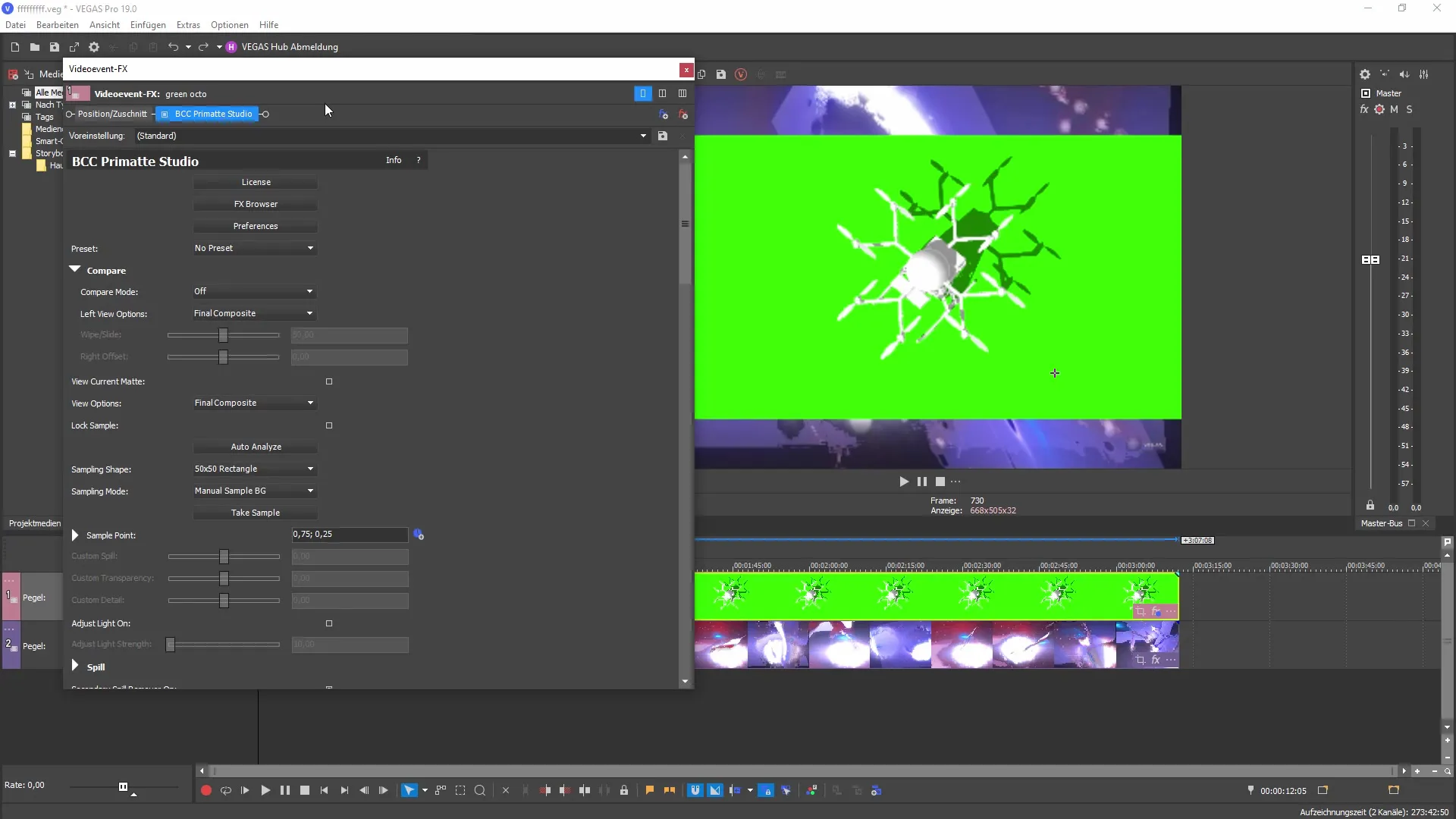
Most a Primatte Studio felületén vagy. Itt számos funkció áll rendelkezésedre, amelyek segítenek elérni a legjobb eredményeket. Az egyik első opció, amit testre kell szabnod, a Spill-Removal funkció, amely lehetővé teszi a zöld háttérből származó felesleges színek eltávolítását.
A Primatte Studio egyik fontos funkciója az Edge Cleaner. Ezzel a beállítással megtisztíthatod a felvétel által esetlegesen létrejött durva széleket és pixeleket. Ezek a beállítások javítják a széleket és biztosítják, hogy a kulcsszűrésed természetesebbnek tűnjön.
Az Edge Cleaner mellett más testreszabásra is lehetőséged van, mint például színkorrekciók és fénybeállítások. Ezek a beállítások segítenek az elképzelésed további optimalizálásában és kívánt fény- és színhatás elérésében.
Ha elégedett vagy az eredményekkel, jó ötlet a beállításaidat mintaként menteni. Kattints a floppy ikonra a beállításaid mentéséhez. Így könnyen újra felhasználhatod őket a jövőbeni projektekhez anélkül, hogy mindent újra alaphelyzetbe kellene állítanod.
Azzal, hogy aktiválod az összehasonlító módot, láthatod az eredeti képet és a szerkesztett verziót. Ez a mód segít eldönteni, hogy a beállításaid hatékonyak-e, és hogy van-e valami, amit még meg szeretnél változtatni.
A kulcsszűrés elindításához használd az Auto-Analyze funkciót. Ez automatikusan észleli a megfelelő színt a kulcsszűréshez, és az összes releváns területet ennek megfelelően dolgozza fel. Azonban számíts arra, hogy néhány manuális beállításra is szükség lehet a legjobb eredmények eléréséhez, különösen árnyékos területeken.
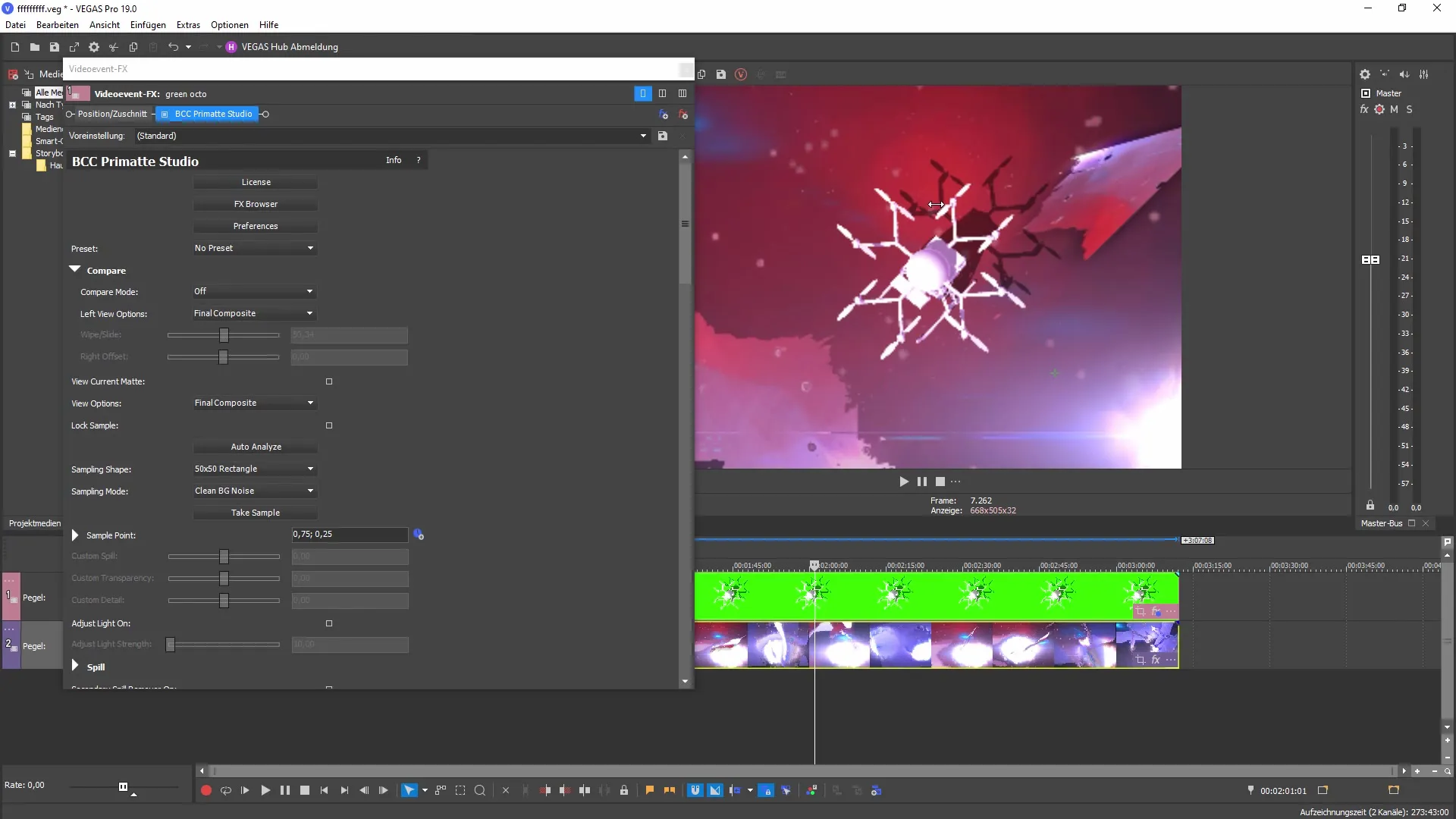
A kulcsszűrés során gyakori csapda a nem kívánt színkomponensek, amelyeket az árnyékok okoznak. Ezen problémák megoldásához aktiválhatod a Secondary Spill Remover-t és beállíthatod a specifikus területeket. Ez lehetővé teszi, hogy hatékonyan eltávolítsd az árnyékok által okozott vörös árnyalatokat vagy más elszíneződéseket.
Továbbá lehetőséged van a szélek finomítására is, hogy jobb és természetesebb eredményt érj el. A Mat Refinement eszközzel részletesen beállíthatod a éles széleket és a lágy átmeneteket. Ez hozzájárul ahhoz, hogy a kompozit elemeid zökkenőmentesebben illeszkedjenek a jelenetbe.
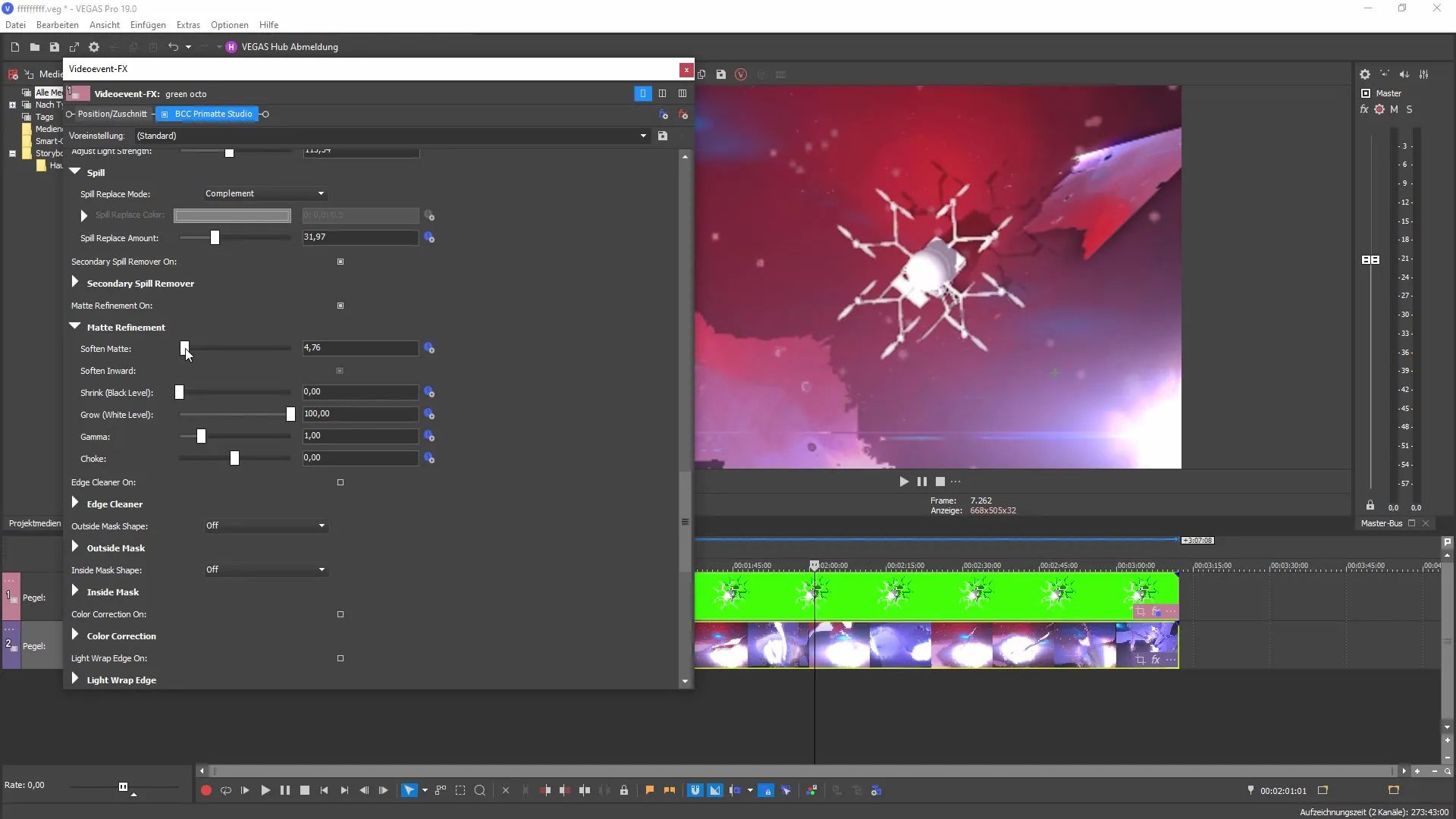
A teljes kép további optimalizálása érdekében végezz színkorrekciókat. Állítsd be a hőmérsékletet, színintenzitást és kontrasztot a tökéletes eredmény eléréséhez. Ezek a beállítások kulcsfontosságúak ahhoz, hogy a kulcsszűrés stílusban és vizuálisan is illeszkedjen a jelenetedhez.
Miután befejezted az összes beállítást, jól fel leszel készülve a háttér megváltoztatására vagy testreszabására. Ez volt a kulcsszűrés eredeti célja, és ezekkel az eszközökkel biztosíthatod, hogy az eredmény vonzó és professzionális legyen.
Összefoglalás - Útmutató a Boris FX Primatte Studio használatához a MAGIX VEGAS Pro 19-ben
A Boris FX Primatte Studio-val egy erőteljes eszköz áll a kezedben, amellyel gyorsan és hatékonyan valósíthatod meg a kulcsszűrést. A bővítmény által kínált testreszabási lehetőségek lehetővé teszik számodra, hogy jelentősen javítsd a jeleneteidet, így azok professzionálisan és vonzóan néznek ki.


